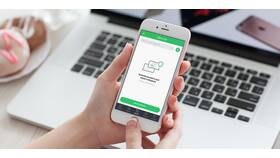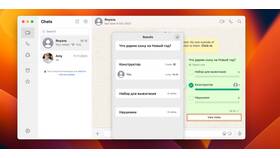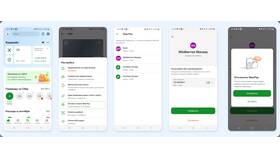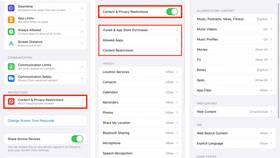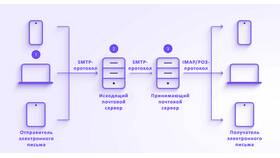Электронная подпись ФНС позволяет участвовать в электронных торгах, сдавать отчетность и взаимодействовать с налоговой службой онлайн. Рассмотрим процесс установки ЭП на компьютер.
Содержание
Необходимые компоненты для установки
- Сертификат ЭП (файлы .cer и .key или токен)
- Криптопровайдер (КриптоПро CSP или аналогичный)
- Программное обеспечение для работы с ЭП
- Драйверы для токена (при использовании)
Подготовка к установке
| Этап | Действие |
| 1 | Проверить наличие лицензии КриптоПро |
| 2 | Установить актуальную версию КриптоПро CSP |
| 3 | Подготовить носитель с сертификатом |
Пошаговая инструкция установки
- Установите криптопровайдер КриптоПро CSP
- Подключите носитель с сертификатом (токен или диск)
- Откройте КриптоПро CSP через Панель управления
- Перейдите на вкладку "Сервис" → "Установить личный сертификат"
- Укажите путь к файлу сертификата (.cer)
- Выберите контейнер закрытого ключа
- Укажите хранилище "Личное"
- Завершите процесс установки
Настройка рабочего места
- Установите плагины для браузеров (КриптоПро ЭЦП Browser plug-in)
- Настройте совместимость ПО с используемой ЭП
- Проверьте работу подписи в тестовом документе
Проверка корректности установки
- Откройте КриптоПро CSP → вкладка "Сервис" → "Просмотреть сертификаты в контейнере"
- Убедитесь, что сертификат отображается без ошибок
- Проверьте срок действия сертификата
- Попробуйте подписать тестовый документ
Решение распространенных проблем
- Ошибка "Сертификат не найден": Проверьте путь к контейнеру
- Проблемы с токеном: Установите драйверы Rutoken/etoken
- Неверная дата: Синхронизируйте время на компьютере
- Ошибка подписи: Обновите КриптоПро до актуальной версии
После успешной установки рекомендуется создать резервную копию сертификата и закрытого ключа на отдельном носителе.